Cara membuat tepi gambar transparan atau biasa kita sebut dengan nama efek Vignette dengan Microsoft WORD, tidak hanya Photoshop dan juga CorelDRAW yang bisa di gunakan untuk membuat tepi gambar menjadi transpara tetapi Microsoft WOrd juga bisa untuk membuat efek tersebut. Wlaupun sebenar-nya fungsi utama dari MS WORD adalah untuk mengolah kata tetapi bisa juga di gunakan untuk membuat tepi gambar menjadi trasparan pada Foto.Untuk tools yang di gunakan nama-nya PICTURE STYLE yang berada di menu FORMAT. Untuk langkah kerja sebenar-nya tidak begitu sulit tapi bisa di bilang cukup mudah serta tidak memakan waktu lama.
Efek ini jika pada CorelDRAW nama-nya adalah efek Vigenette yang berada di menu bitmap, Sebenar-nya jika saya harus membandingkan efek tepi transparan Microsoft word dengan CorelDRAW saya lebih memilih CorelDRAW karena banyak memiliki fitur-fitur yang lain pada efek tersebut, sehingga bisa kita bilang lebih unggul di bandingkan Microsoft Word. Tapi dari pandangan saja kita sudah bisa untuk membedakan mana software desain dan mana software pengolah kata. Tapi kali ini saya menggunakan Microsoft Word kkarena ingin menunjukan fitur-fitur yang di miliki oleh Microsoft Word sehingga kita bisa mengekpose semua fitur dai dalam-nya.
Untuk versi Microsoft word saya menggunakan versi Mmicrosoft Word 2016, efek ini ada untuk versi Microsoft Word 2007 sampai dengan sekarang dan selalu mengalami peningkatan baik untuk fitur-nya sampai dengan tampilan-nya, sehingga membuat pengguna terasa lebih nyaman dan ingin berlama-lama pada aplikasi tersebut.
Mungkin langsung saja untuk tutorial-nya bisa ikuti langkah - langkah berikut ini dengan seksama.
Artikel yang berkaitan :
Efek ini jika pada CorelDRAW nama-nya adalah efek Vigenette yang berada di menu bitmap, Sebenar-nya jika saya harus membandingkan efek tepi transparan Microsoft word dengan CorelDRAW saya lebih memilih CorelDRAW karena banyak memiliki fitur-fitur yang lain pada efek tersebut, sehingga bisa kita bilang lebih unggul di bandingkan Microsoft Word. Tapi dari pandangan saja kita sudah bisa untuk membedakan mana software desain dan mana software pengolah kata. Tapi kali ini saya menggunakan Microsoft Word kkarena ingin menunjukan fitur-fitur yang di miliki oleh Microsoft Word sehingga kita bisa mengekpose semua fitur dai dalam-nya.
Untuk versi Microsoft word saya menggunakan versi Mmicrosoft Word 2016, efek ini ada untuk versi Microsoft Word 2007 sampai dengan sekarang dan selalu mengalami peningkatan baik untuk fitur-nya sampai dengan tampilan-nya, sehingga membuat pengguna terasa lebih nyaman dan ingin berlama-lama pada aplikasi tersebut.
Mungkin langsung saja untuk tutorial-nya bisa ikuti langkah - langkah berikut ini dengan seksama.
Artikel yang berkaitan :
Dan juga jangan lewatkan untuk mendapatkan tips - tips menarik lainya baik tips CorelDRAW ataupun tips lainya.
Ini dia tutorial-nya :
Note :
Tinggalkan Komentar Jika kurang paham atau kurang jelas ! terimakasih semoga bermanfaat : >
Ini dia tutorial-nya :
- Langsung saja untuk cara yang pertama kita impport terlebih dahulu gambar ke Microsoft Word
- Cara-nya bisa kita COPY lalu kita PASTEKAN di Office WORD.
- Setelah itu kita klik gambar lalu masuk ke menu FORMAT di situ kita memilih model transparan yang paling anda sukai kemudian klik.
- Jika sudah maka untuk hasil-nya kira-kira bisa seperti berikut ini.
- Sekian tips ini selamat mencoba, semoga berhasil
Note :
Tinggalkan Komentar Jika kurang paham atau kurang jelas ! terimakasih semoga bermanfaat : >

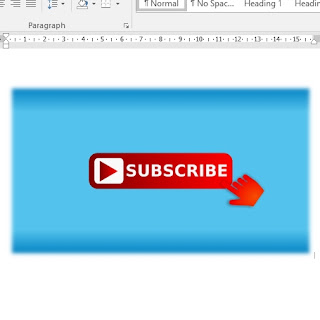

0 Response to "Cara membuat tepi gambar transparan dengan Microsoft WORD"
Post a Comment